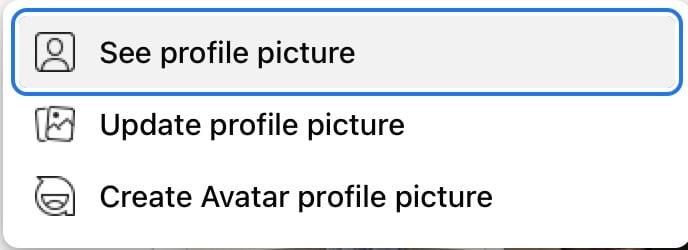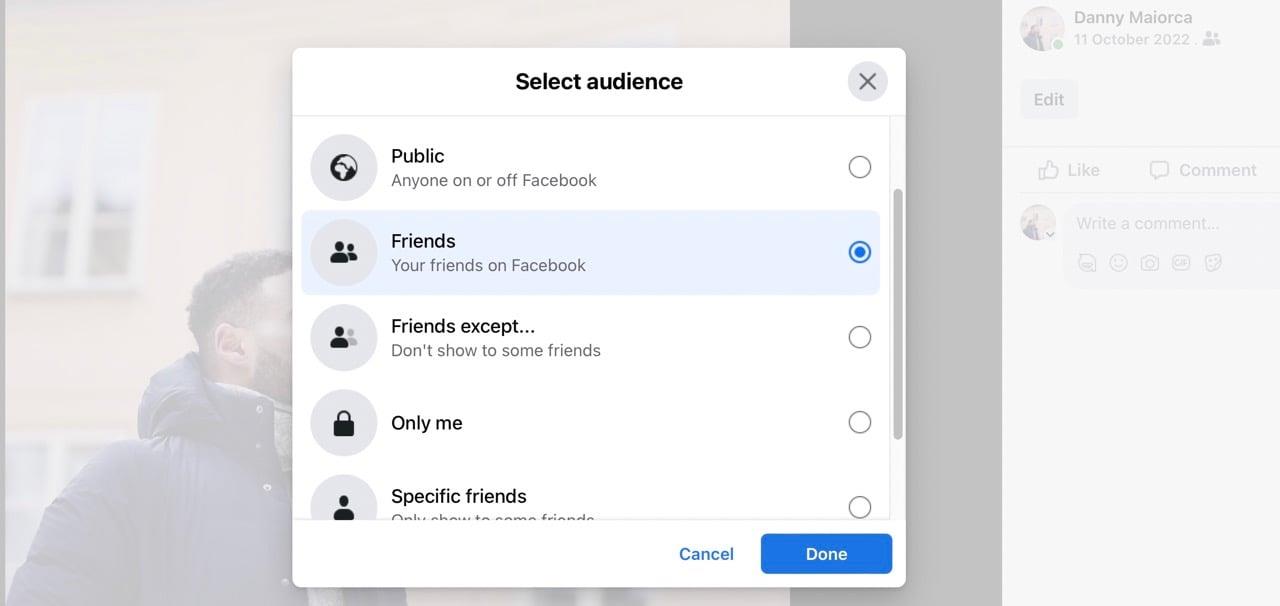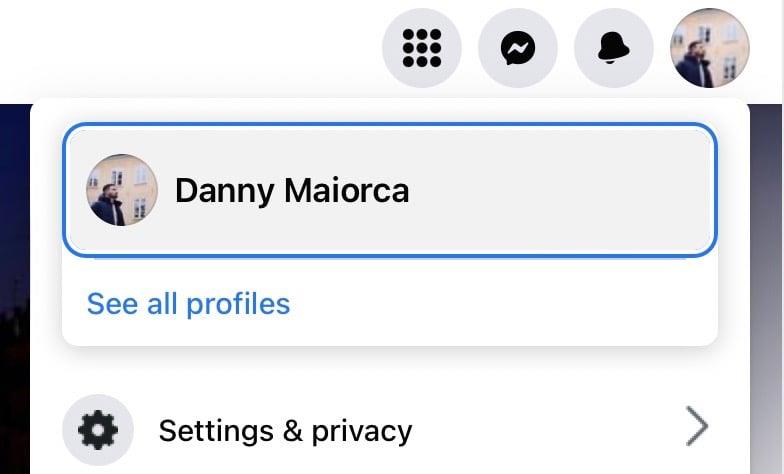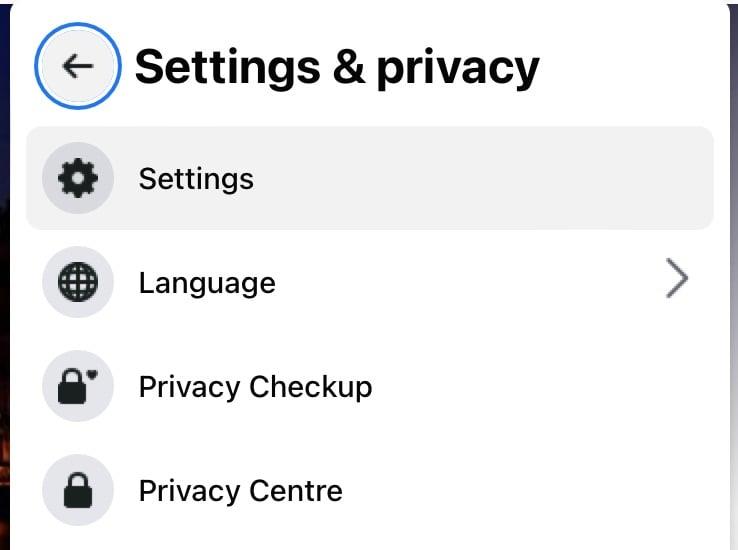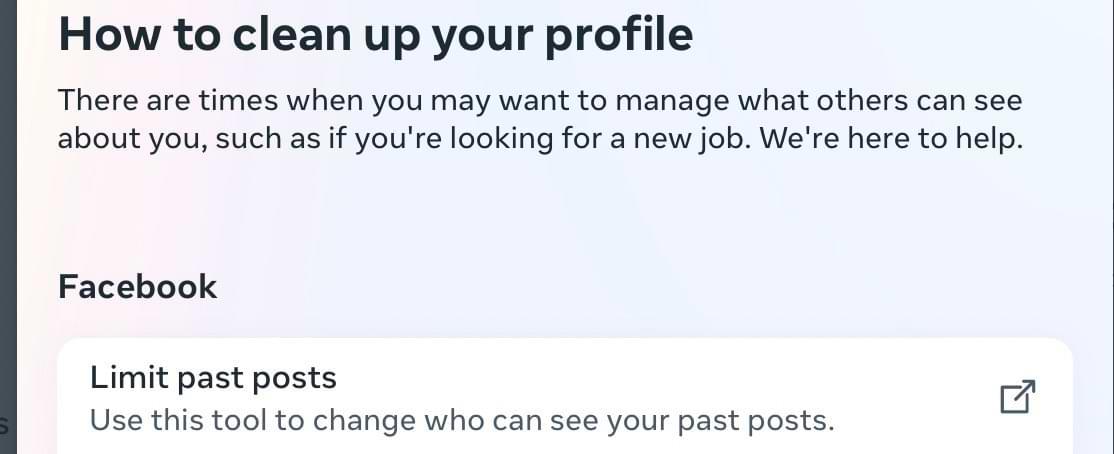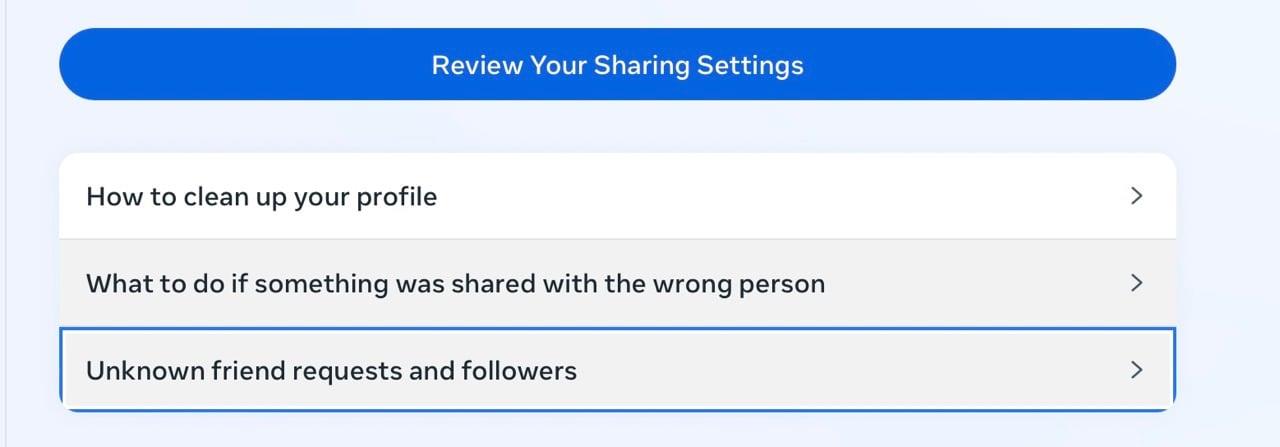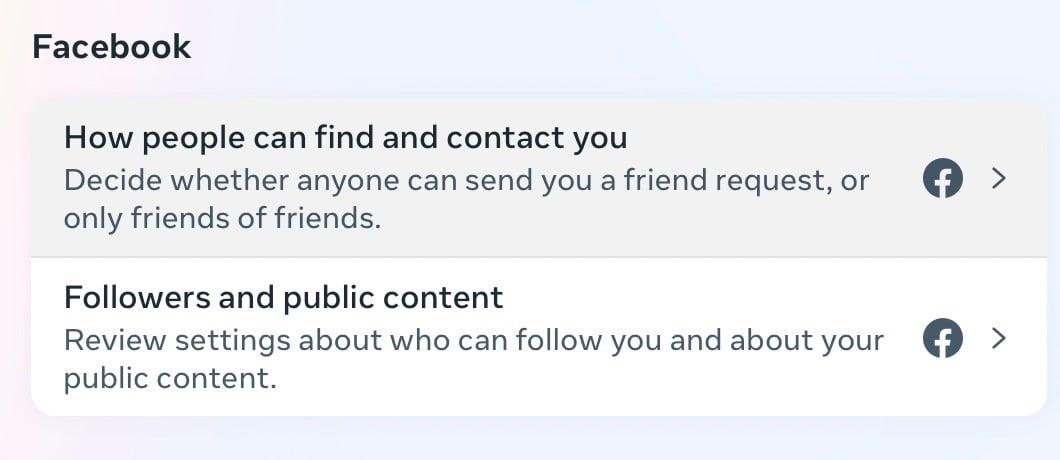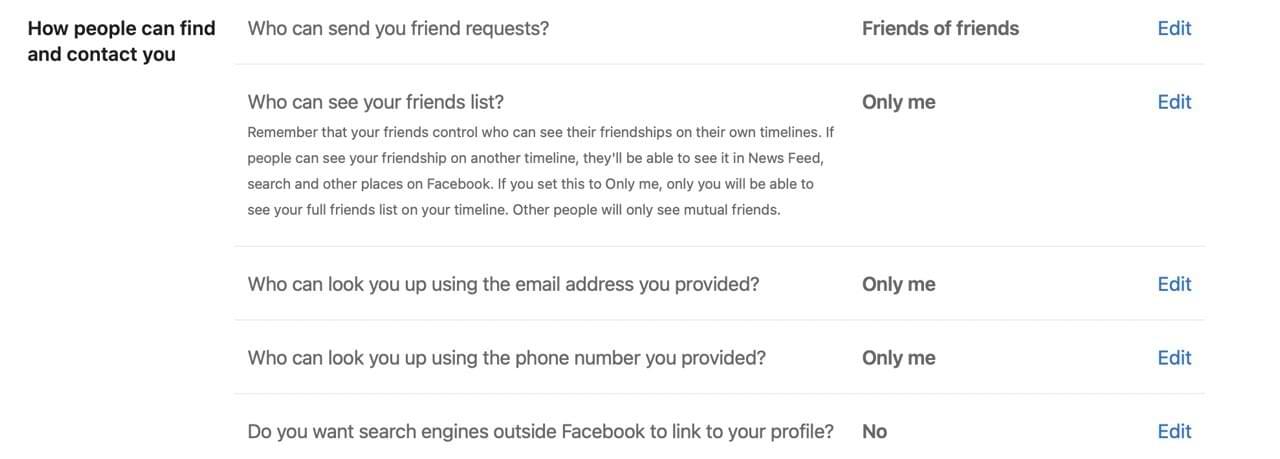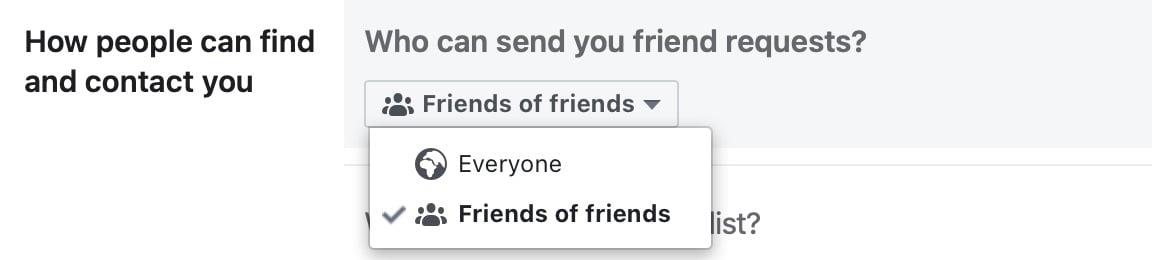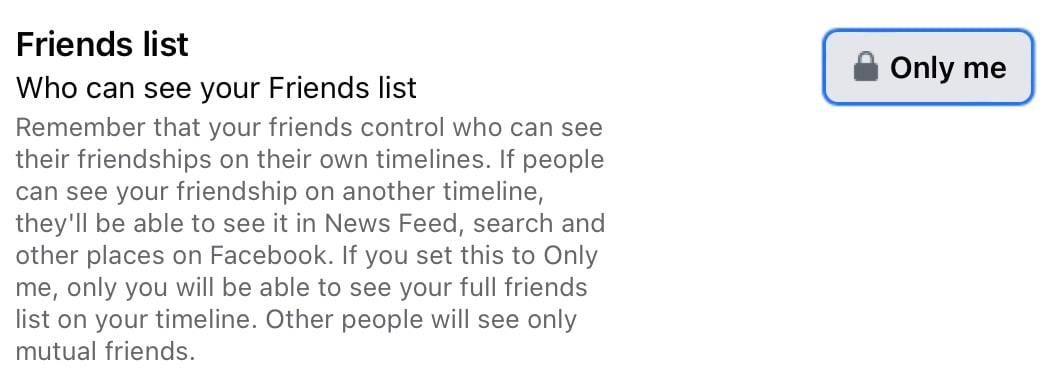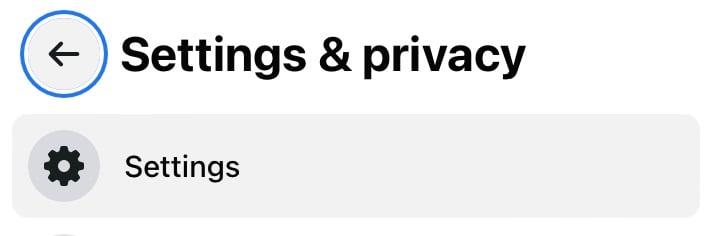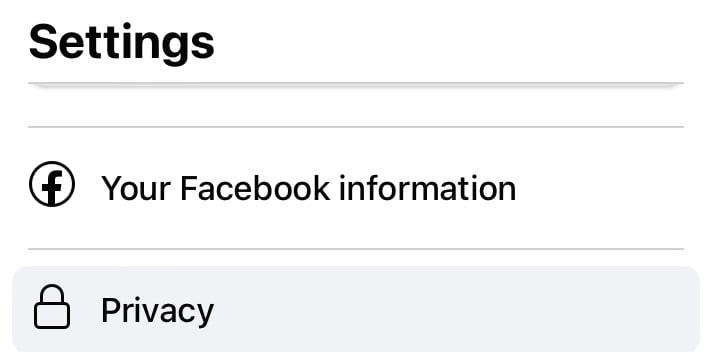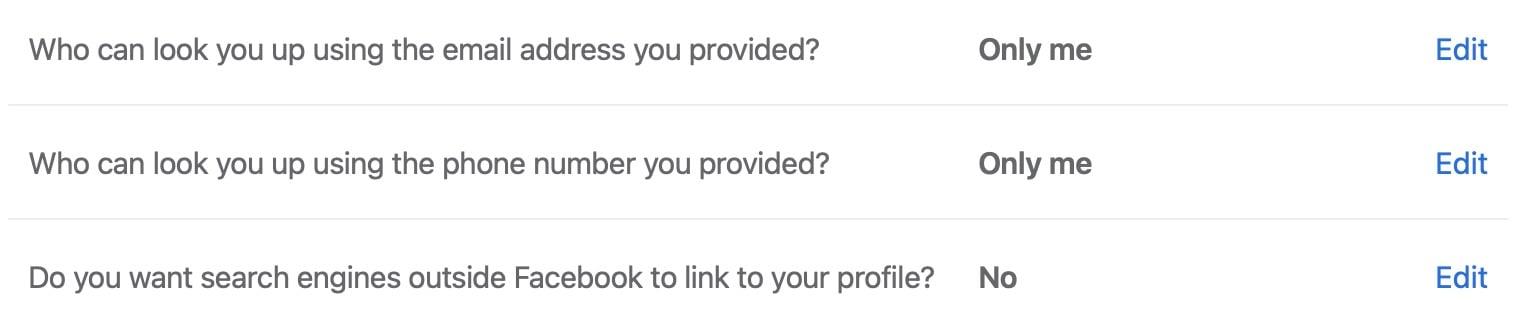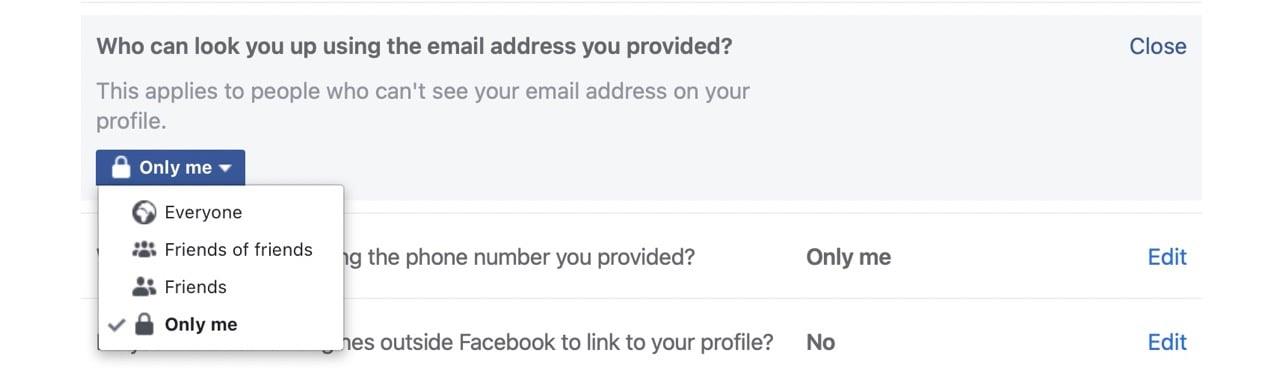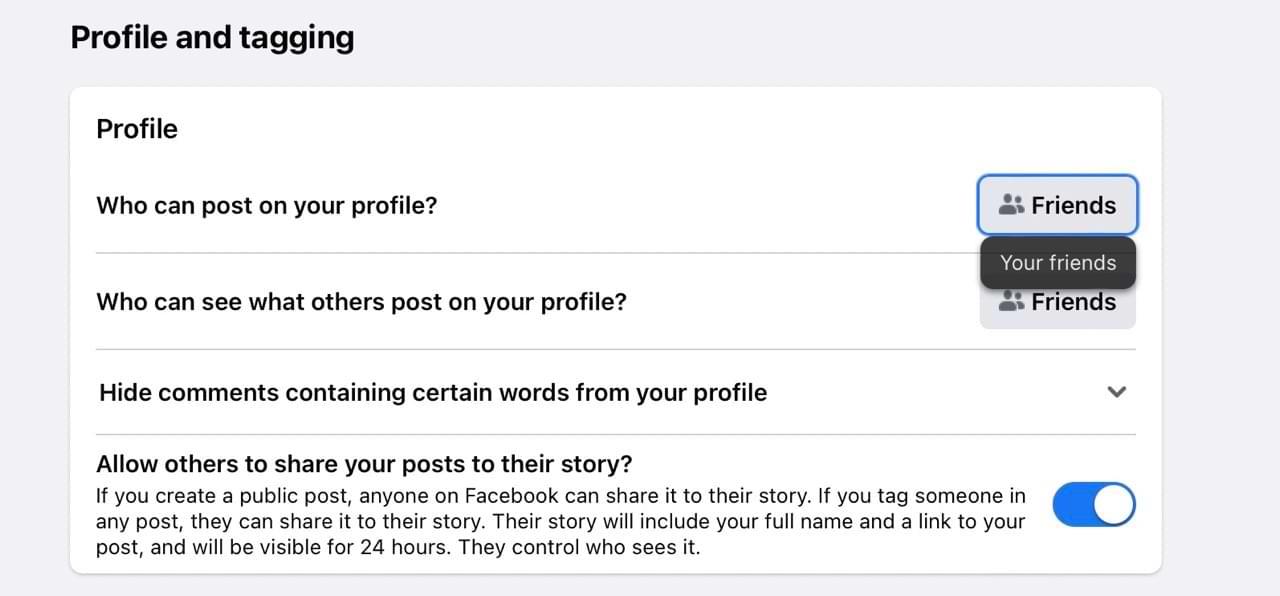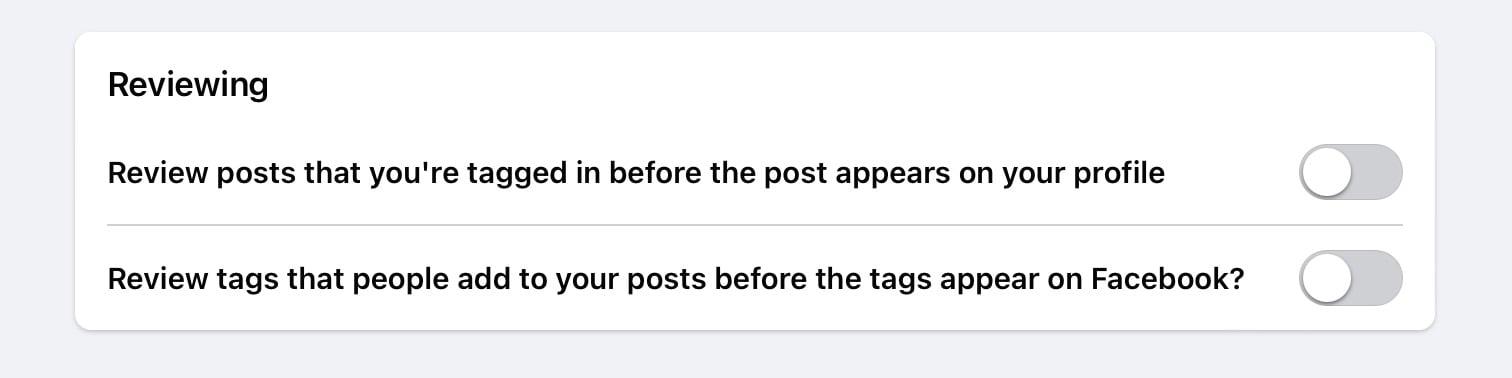Facebook je jedným z najrýchlejších a najjednoduchších spôsobov, ako udržať krok s priateľmi a rodinou, najmä ak už nežijete lokálne. Môžete nájsť najnovšie fotografie svojich vnúčat, zasmiať sa na meme a oveľa viac.
Súvisiace čítanie:
Hoci niektorí ľudia sú radi, že majú verejné profily na Facebooku, nie je to tak pre každého. Možno máte fotografie a informácie, ktoré nechcete, aby svet videl, a ak je to pre vás pravda, úpravou týchto nastavení vo svojom účte získate väčší pokoj.
Dnes sa naučíte, ako upraviť nastavenia súkromia na Facebooku z počítača. Tipy, o ktorých diskutujeme, môžete použiť pre stolné aj prenosné zariadenia.
Zabezpečte svoj profil a titulnú fotografiu
Aj keď môžete zmeniť nastavenia ochrany osobných údajov svojho profilového obrázka, je dôležité si uvedomiť, že tieto nastavenia nemôžete zmeniť pre svoju titulnú fotografiu. Preto sa oplatí použiť všeobecný obrázok, ktorý nezahŕňa vašu tvár – napríklad obrázok vášho obľúbeného mesta alebo nejakej peknej prírody.
Na druhej strane je zmena nastavení ochrany osobných údajov na profilovom obrázku pomerne jednoduchá. Tu sú kroky, ktoré budete musieť dodržať:
- Prejdite na svoj profil na Facebooku a kliknite na svoj profilový obrázok.
- Vyberte Zobraziť profilový obrázok .
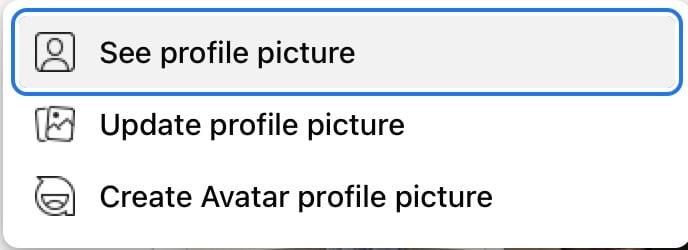
- Klepnite na tri bodky v pravom hornom rohu a kliknite na Upraviť publikum .

- Vyberte si preferované publikum, ktoré môže vidieť váš profilový obrázok. Okrem výberu Priatelia sa môžete tiež rozhodnúť, či chcete, aby k vašej fotografii mali prístup iba konkrétni priatelia – spolu s mnohými ďalšími nastaveniami.
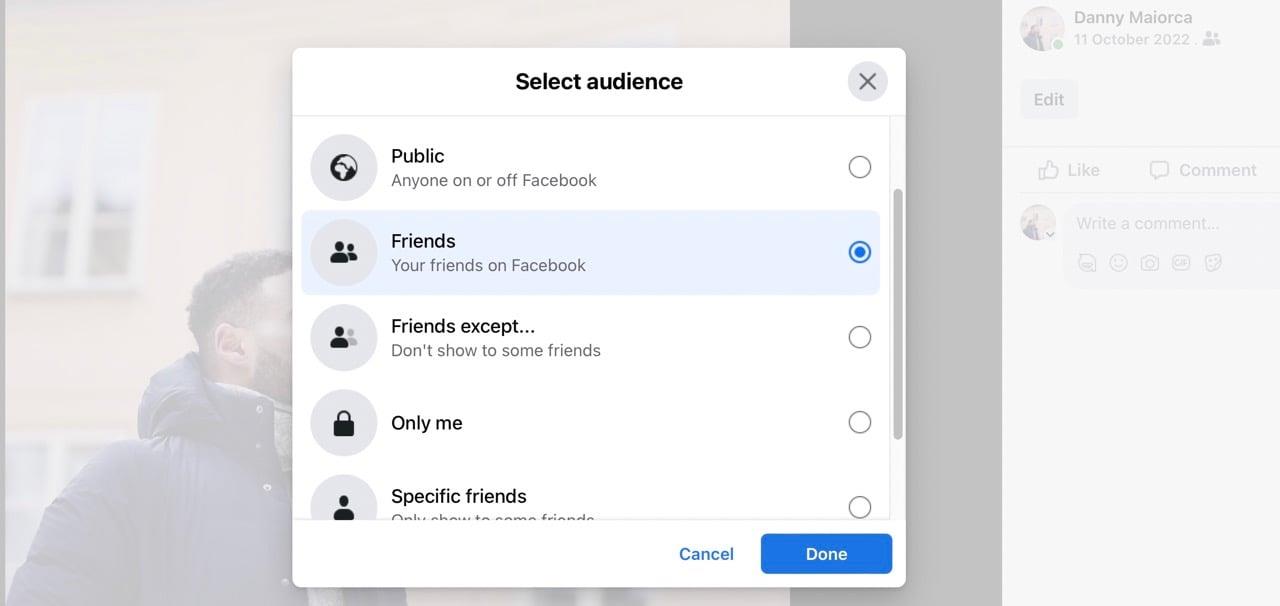
- Keď ste so zmenami spokojní, klepnite na Hotovo .
Ako upraviť nastavenia ochrany osobných údajov prostredníctvom stolného počítača alebo prenosného počítača
Pozrime sa na niektoré z nastavení ochrany osobných údajov, ktoré môžete na Facebooku jednoducho upraviť, aby ste mali pohodlie s tým, čo zdieľate – a s kým to zdieľate.
- Prejdite na ikonu svojho profilového obrázku v pravom hornom rohu. Po kliknutí na to sa zobrazí rozbaľovacia ponuka; keď k tomu dôjde, vyberte Nastavenia a súkromie .
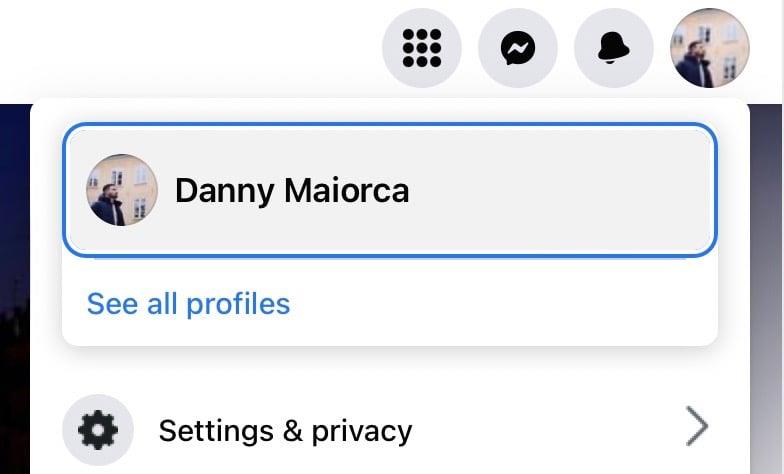
- Pre nastavenia ochrany osobných údajov kliknite na Centrum ochrany osobných údajov (alebo Centrum ochrany osobných údajov pre našich čitateľov zo Spojeného kráľovstva).
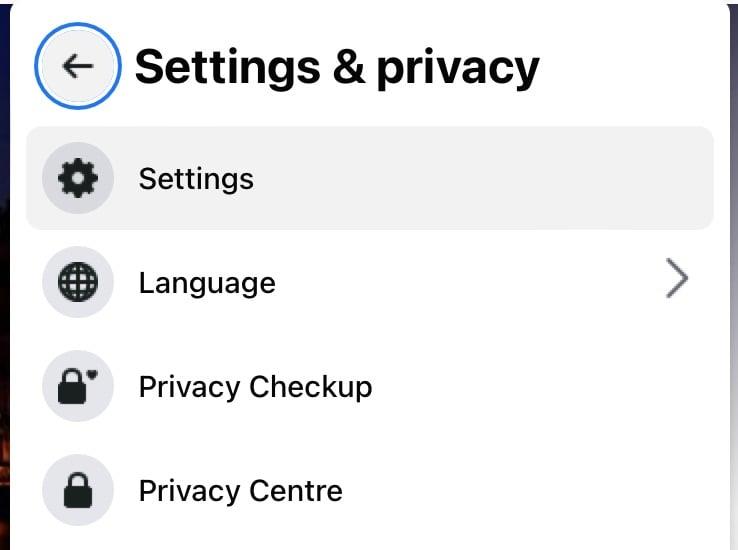
Centrum ochrany osobných údajov Facebooku má niekoľko podsekcií, v ktorých môžete upraviť množstvo oblastí. Ak napríklad nechcete, aby ostatní videli obsah, ktorý ste publikovali v minulosti, môžete prejsť do časti Zdieľanie > Ako si vyčistiť profil > Obmedziť minulé príspevky .
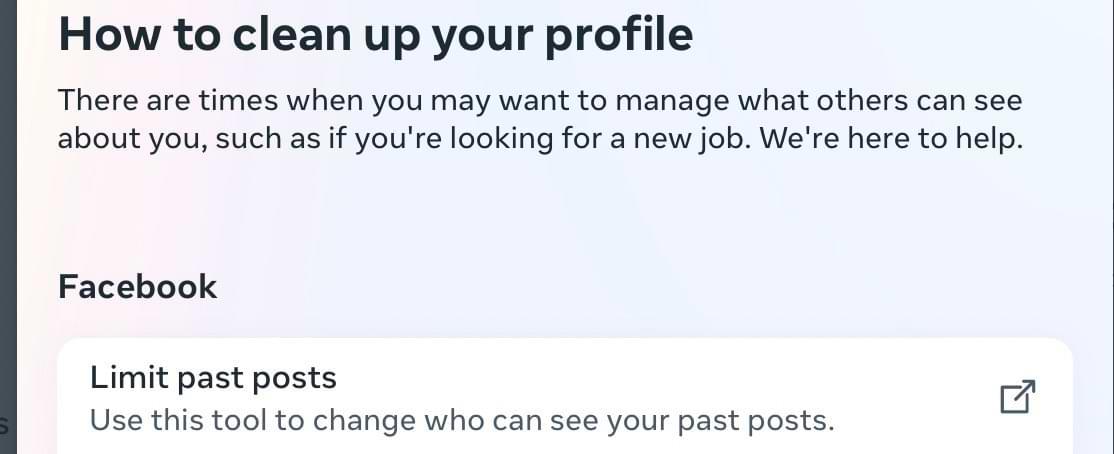
V nižšie uvedených častiach sa budeme podrobnejšie zaoberať zabezpečením iných oblastí vášho profilu.
Ako vás ľudia nájdu a kontaktujú
Táto ďalšia časť sa zaoberá výberom, či ľudia môžu alebo nemôžu ľahko nájsť váš profil na Facebooku.
Rozhodovanie o tom, kto vám môže posielať žiadosti o priateľstvo
Ak vás už nebaví dostávať žiadosti o priateľstvo od ľudí, ktorých nepoznáte, na Facebooku môžete toto nastavenie jednoducho zmeniť. Ako to urobiť, keď chcete zmeniť nastavenia ochrany osobných údajov na Facebooku na počítači.
- Po prechode do Centra ochrany osobných údajov prejdite do časti Zdieľanie > Neznáme žiadosti o priateľstvo a sledovateľov .
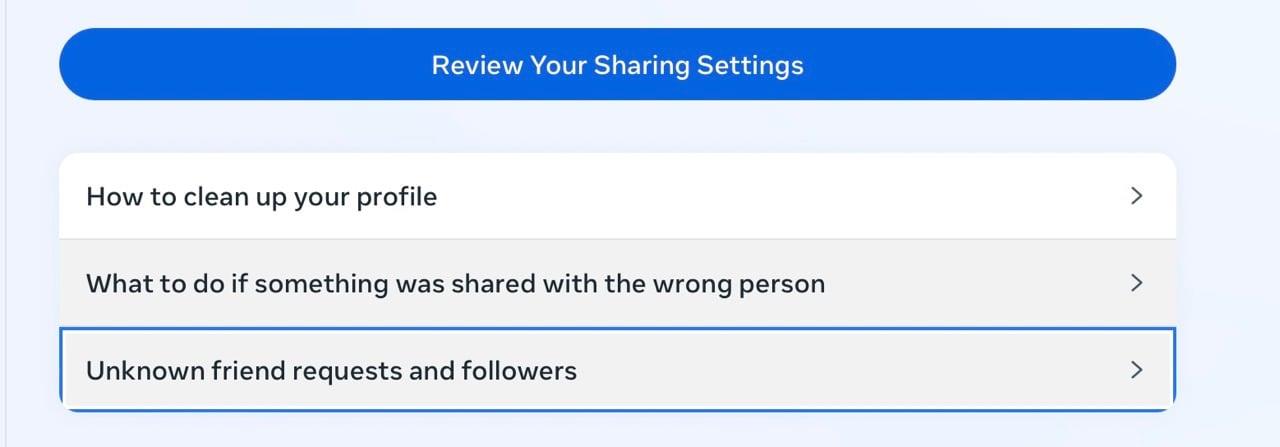
- Kliknite na Ako vás môžu ľudia nájsť a kontaktovať .
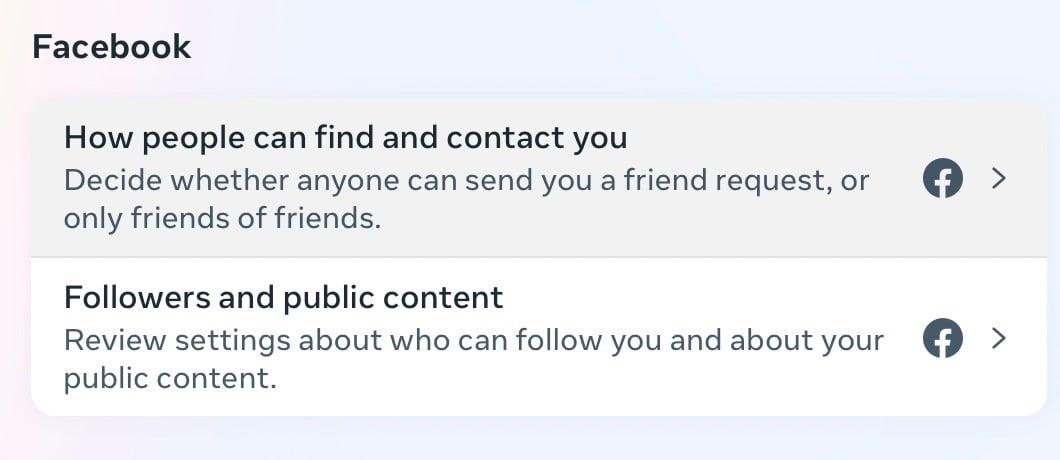
- Pred výberom položky Upraviť vedľa položky Kto vám môže posielať žiadosti o priateľstvo prejdite nadol na položku Ako vás môžu ľudia nájsť a kontaktovať ? .
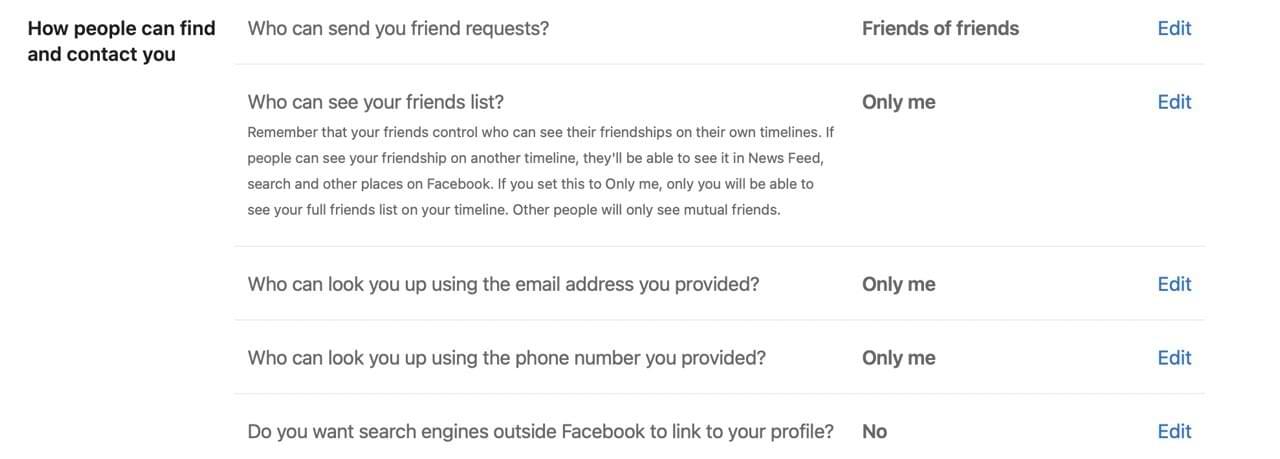
- Vyberte si preferované nastavenia, kto vám môže posielať žiadosti o priateľstvo.
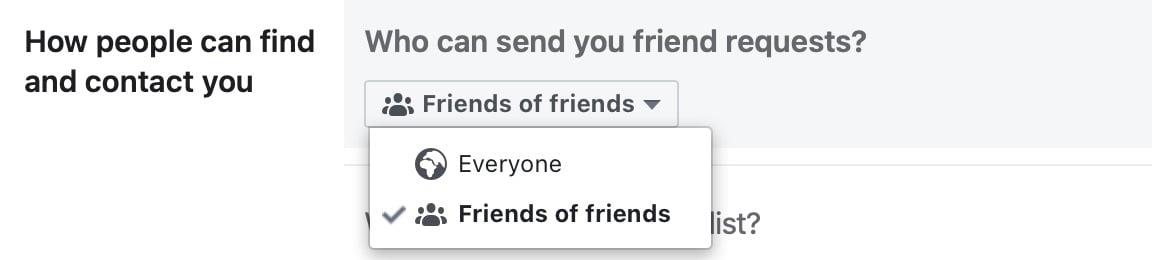
Ak chcete ešte viac obmedziť, kto vás môže vidieť, vždy môžete Facebooku zabrániť, aby sa vaša profilová stránka zobrazovala vo vyhľadávačoch. Prejsť na Chcete, aby vyhľadávače mimo Facebooku odkazovali na váš profil? , pred výberom č .
Skrytie zoznamu priateľov
Niektorým ľuďom nevadí, že ostatní môžu vidieť, s kým sú priatelia, ale to neplatí pre každého. Najprv budete musieť prejsť do svojho profilu – predtým, ako budete postupovať podľa týchto krokov.
- Pred klepnutím na tri bodky a výberom položky Upraviť súkromie prejdite do časti Priatelia .

- Klepnite na možnosť vedľa položky Zoznam priateľov .
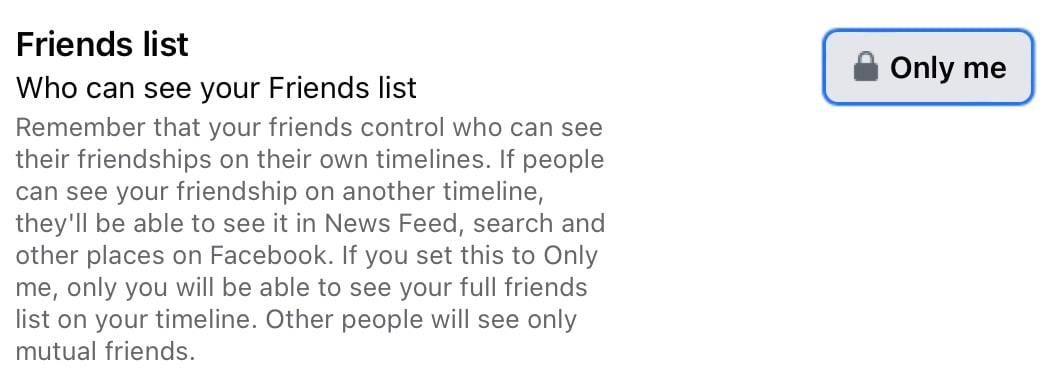
- Pred stlačením tlačidla Hotovo , aby sa zmeny prejavili, vyberte preferované publikum, aby ste si mohli pozrieť zoznam priateľov .

Úprava nastavení ochrany osobných údajov e-mailu
Niekedy vás ľudia môžu nájsť na Facebooku prostredníctvom e-mailovej adresy, ktorú ste zadali. Môžete však zmeniť svoje nastavenia, ak nechcete, aby to robili ostatní.
- Pred prechodom na Nastavenia prejdite na ikonu profilového obrázku a stlačte Nastavenia a súkromie .
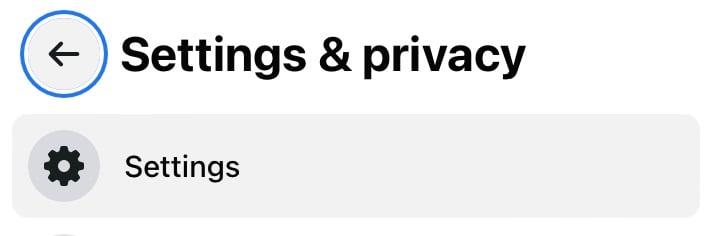
- Keď sa zobrazí ďalšie okno, kliknite na kartu Ochrana osobných údajov .
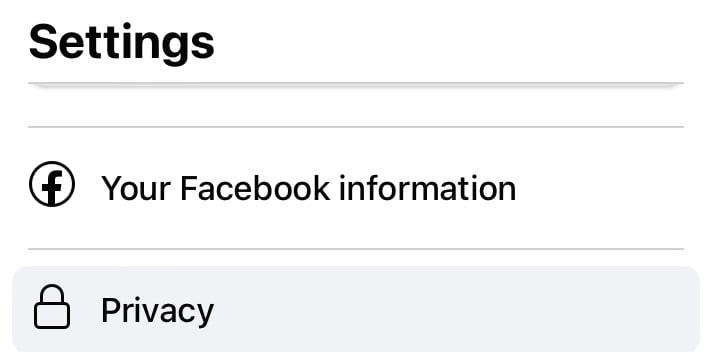
- V časti Ako vás môžu ľudia nájsť a kontaktovať nájdite Kto vás môže vyhľadať pomocou zadanej e-mailovej adresy? . Potom klepnite na Upraviť .
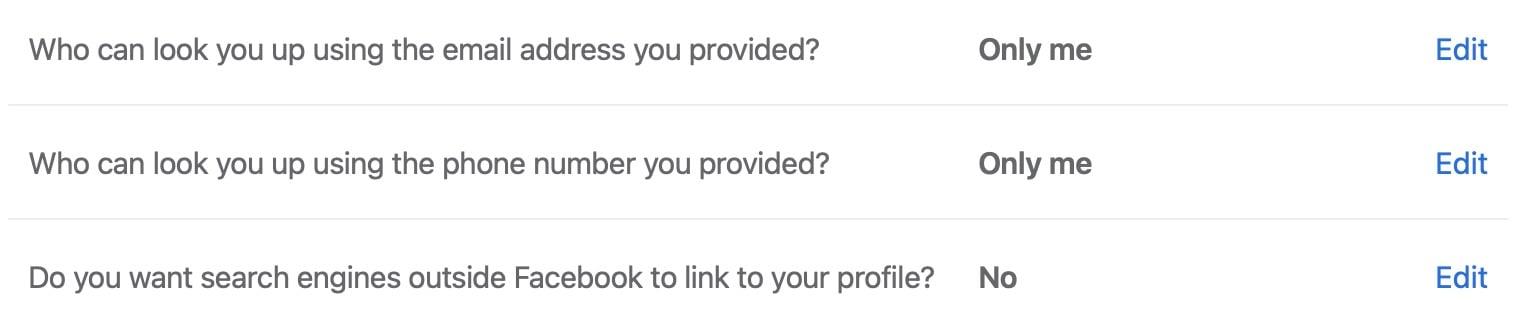
- V rozbaľovacej ponuke vyberte svoje nové nastavenia ochrany osobných údajov.
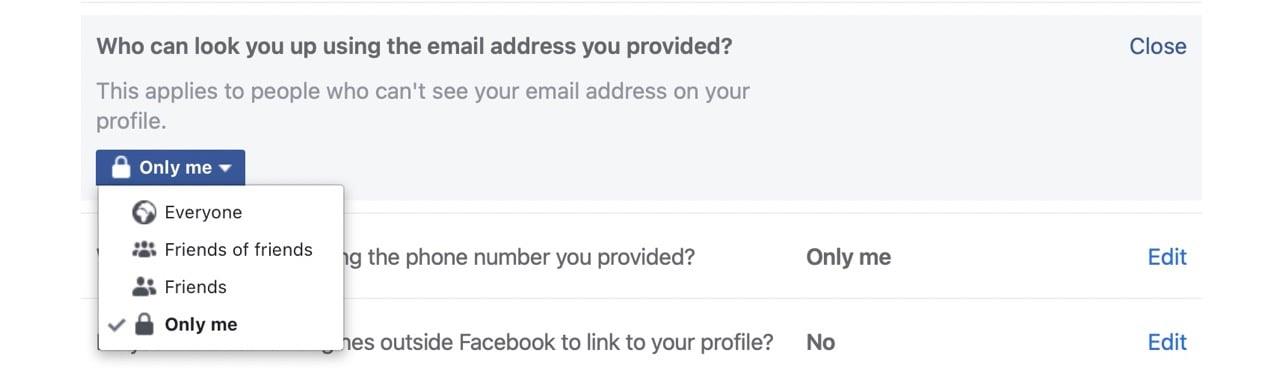
Môžete tiež zmeniť, kto vás môže nájsť podľa vášho telefónneho čísla, v časti Kto vás môže vyhľadať pomocou telefónneho čísla, ktoré ste uviedli? .
Nastavenia časovej osi a označovania
Táto sekcia je dosť dôležitá a zaoberá sa tým, čo môžu ľudia robiť s vami, vašimi informáciami a vašimi fotografiami. Poďme sa ponoriť priamo do toho kliknutím na „Profil a označovanie“ v ľavom menu vo vašich nastaveniach.
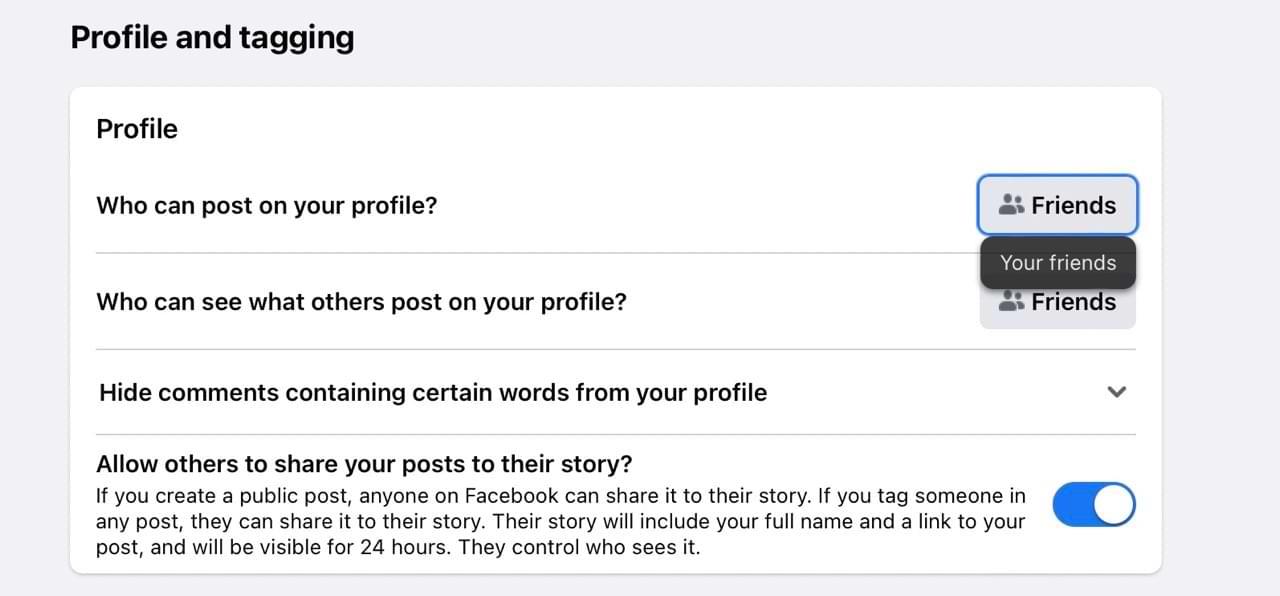
Mnohé z nastavení sú ľahko pochopiteľné, no existuje niekoľko, ktoré je obzvlášť dôležité poznať.
- Kto môže uverejňovať príspevky na vašej časovej osi?: Toto vám umožňuje rozhodnúť, či vaši priatelia môžu uverejniť niečo na vašej časovej osi alebo či to môžete len vy. Väčšina ľudí chce, aby im ich priatelia posielali správy, no nie všetci. Ak chcete byť jediným, kto uverejňuje príspevky na svojej časovej osi, vyberte tlačidlo napravo a v malej rozbaľovacej ponuke kliknite na položku Iba ja .
- Skryť komentáre obsahujúce určité slová z vašej časovej osi: Toto je celkom skvelá funkcia. Ak napríklad nechcete, aby sa v komentároch, ktoré vám zanechajú ľudia, zobrazovali nadávky alebo iné nadávky, môžete ich pridať sem. Po stlačení tlačidla šípky smerujúcej nadol sa zobrazí sekcia, ktorá vám umožní vybrať, ktoré slová alebo frázy sa vám už nebudú zobrazovať, keď ich priateľ napíše. Priateľ, ktorý pridal komentár, stále uvidí čokoľvek, čo napísal (napríklad: F-bomba), ale VY nie. Ďalšou výhodou tejto sekcie je, že si môžete vybrať iné variácie, ktoré nechcete vidieť, čo by malo pomôcť v prípade, že sa niekto pokúsi obísť prípadné blokátory, ktoré ste pridali.
- Kto môže vidieť, čo ostatní uverejňujú vo vašom profile?: Pomocou tejto funkcie môžete ovládať, kto uvidí, čo ostatní napísali do vášho účtu. Je to veľmi užitočné, ak nechcete, aby kolegovia alebo rodinní príslušníci videli, čo vy a vaši priatelia medzi sebou zdieľate.
- Kontrola značiek: Niekedy nebudete chcieť, aby vás ľudia automaticky označovali vo veciach – a aby sa zobrazovali vo vašom profile. Ak prejdete nadol na položku Recenzia , zobrazia sa dve možnosti. Zapnite ich alebo vypnite podľa svojich potrieb a preferencií.
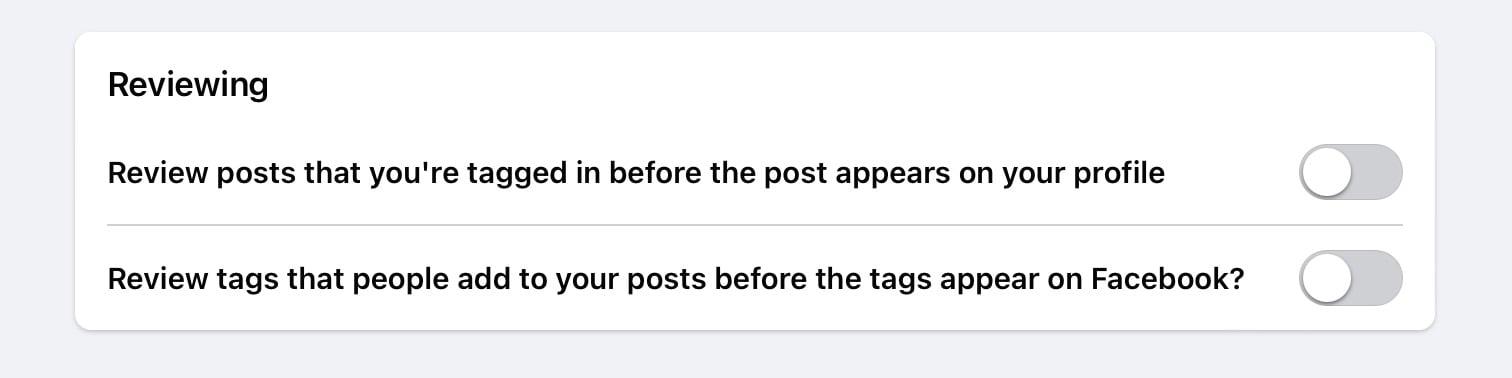
Ak chcete po úprave nastavení vidieť, ako váš profil vyzerá pre ostatných, prejdite vo svojich nastaveniach na možnosť v spodnej časti stránky.
Ako ovládať, kto vidí vaše osobné údaje vo vašom profile
Facebook vám umožňuje pridať osobné informácie, napríklad kde pracujete a v akom meste žijete. Prirodzene, možno nechcete, aby ich ľudia, ktorých nepoznáte, videli.
Vedľa každého nastavenia, ktoré pridáte, uvidíte malú ikonu, na ktorú môžete kliknúť. Keď to urobíte, môžete upraviť, kto môže vidieť vaše informácie pre túto konkrétnu metriku.

Pomocou týchto tipov môžete zmeniť nastavenia ochrany osobných údajov na Facebooku v počítači
Našťastie je v posledných rokoch oveľa jednoduchšie upraviť nastavenia ochrany osobných údajov na Facebooku. Zmena nastavení ochrany osobných údajov na Facebooku z počítača je jednoduchá a máte k dispozícii množstvo možností prispôsobenia na určenie toho, kto môže a kto nemôže vidieť osobné informácie – plus ďalší obsah.
Existuje množstvo ďalších nastavení, ktoré sme nespomenuli, ale úprava toho, o čom sme hovorili v tejto príručke, by vám mala poskytnúť solídny základ súkromia profilu, na ktorom môžete neskôr v prípade potreby stavať.